ppt中想要制作一个彩色的斜条纹背景,该怎么制作这个背景呢?下面我们就来看看使用ppt中的iSlide插件来制作多彩粗细斜线背景,效果如图所示,请看下文详细介绍。

1、打开PPT,建立空白演示文稿。
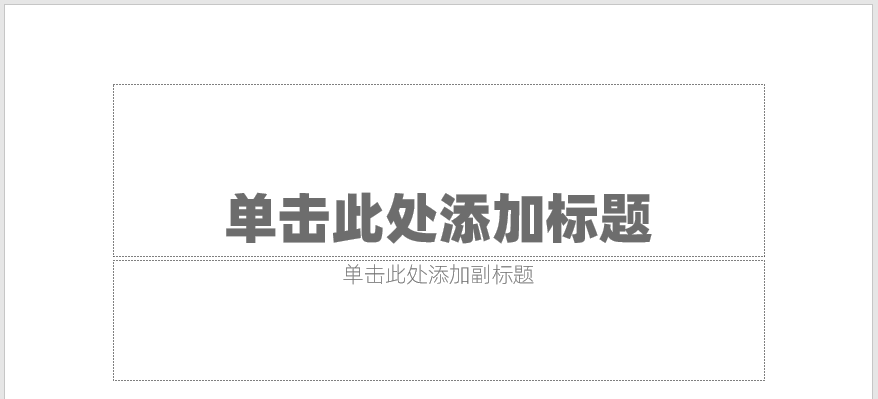
2、插入多条线条,设置不同的粗细,间隔保持相同。
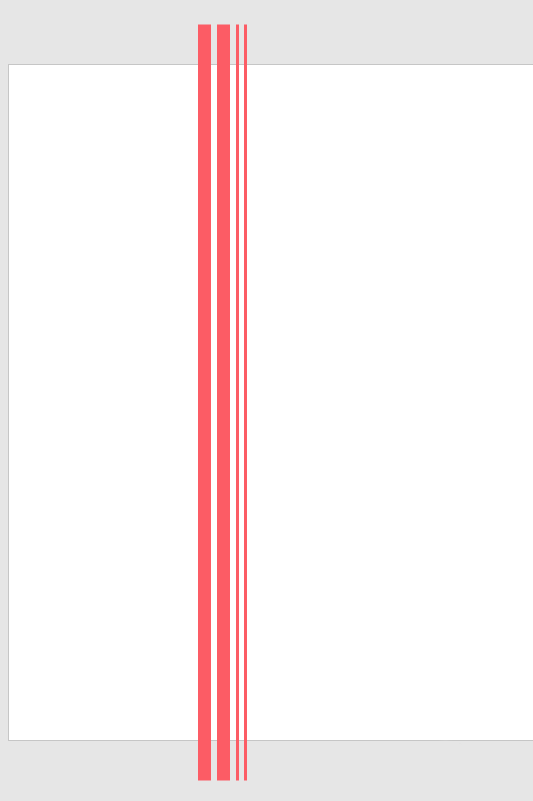
3、把线条设置不同的轮廓色,并组合起来。
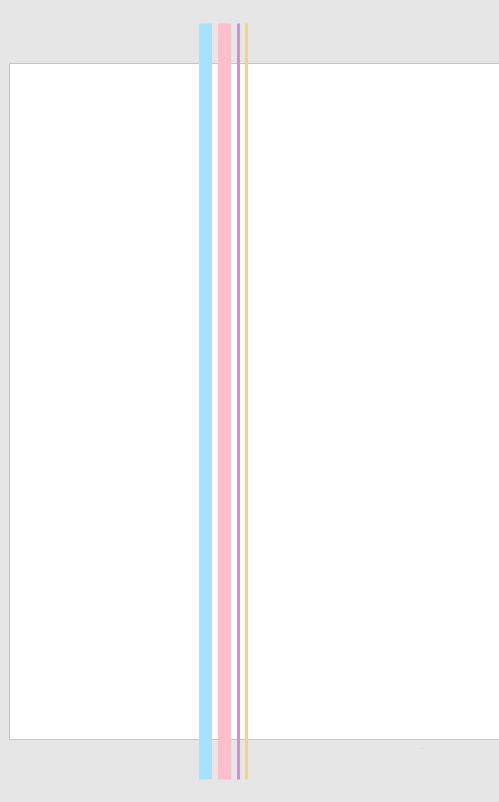
4、选中组合线条,然后点击iSlide菜单下的矩阵布局。
实现Word文档转为PPT的两种方法详解
许多人都习惯在PowerPoint环境中制作幻灯片。如果你手头有一个现成的word文稿讲义,就能变成PowerPoint演示文稿,而不用打开PowerPoint重新输入文字。因为word和PowerPoint两个软件早为你考虑周到了,只需几下简单的操作,你的一篇word文档即可轻松转换为PowerPoint演示文稿。本
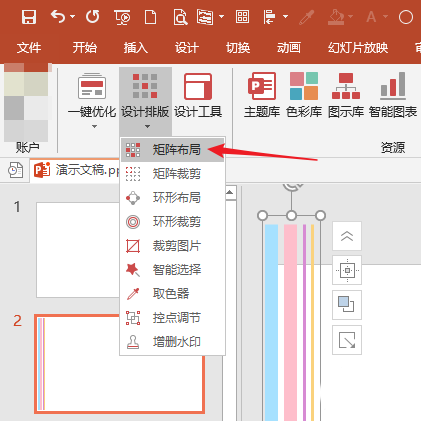
5、在打开的设置窗口中设置横向数量和间距。
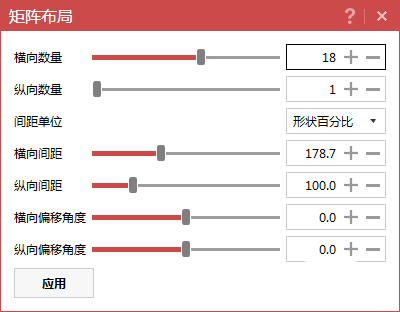
6、从而得到覆盖整个页面的线条。
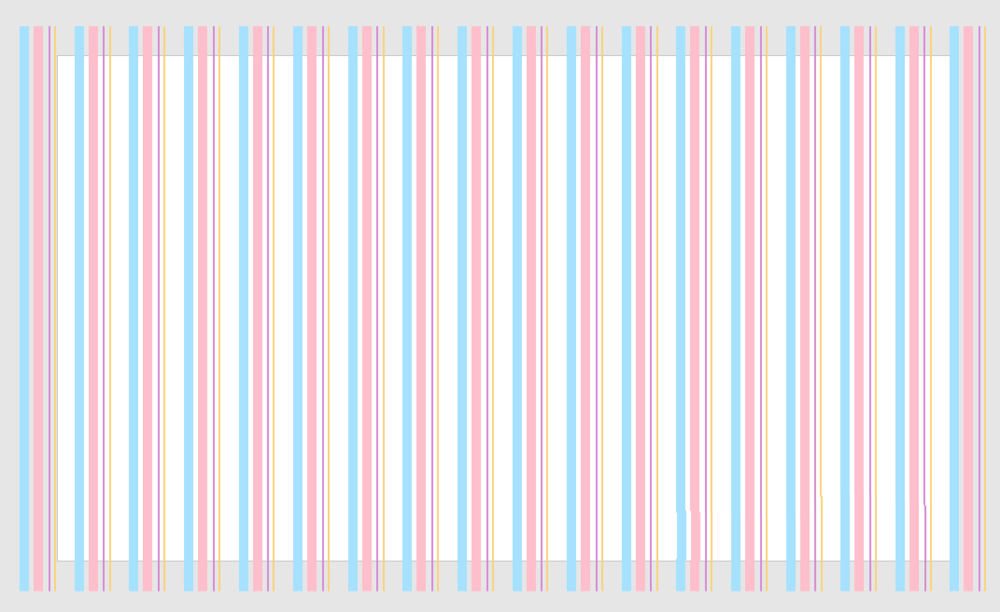
7、把所有形状旋转45度。
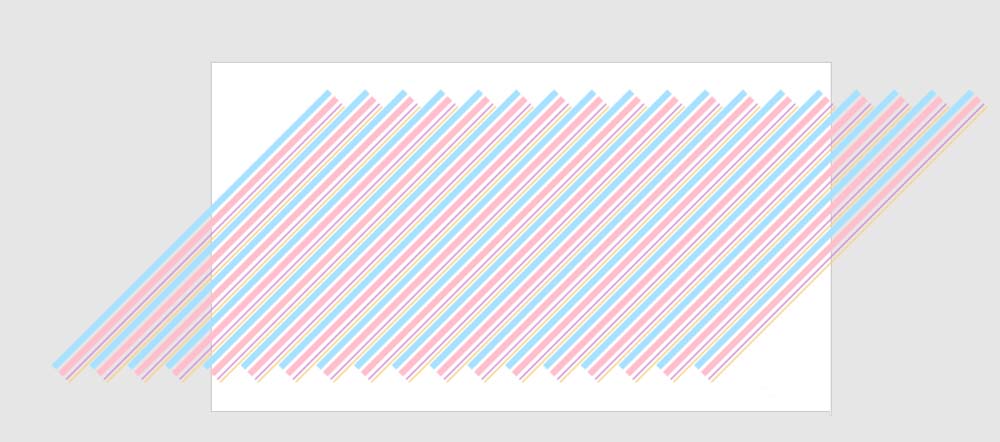
8、最后,执行放映模式,就得到了背景效果。
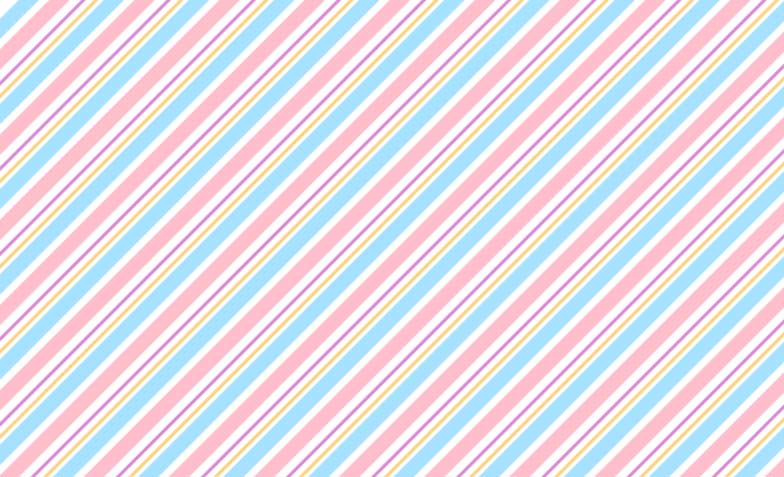
以上就是ppt使用Slide插件制作彩色斜纹线条背景图的教程,希望大家喜欢,请继续关注脚本之家。
相关推荐:
PPT文字设计准备教程
PPT制作中,文字充斥的比例,占据了至少50%以上,选择一款好的字体,对于PPT,对于观众,都是势在必行。而一味的想在字体上寻找并突出变化,却很容易犯错误,降低PPT规范性。 下面开始分析: 一.经常见到的是,在1个PPT或1页PPT内含有3种或3种以上的字体,这样即便是拥有较为美观的PPT模板或PPT图示来辅助,也会






